아이폰은 안드로이드 등 과 다르게 '메시지' 앱에서 문자를 특정 시간 과 일자로 지정해서 보내는 '예약 문자'기능을 지원하고 있지 않습니다.
하지만 애플의 자동화 도구 인 단축어 앱을 사용 하면 아이폰 자체적으로 문자를 원하는 일정에 따라 자동으로 발송 할 수 있습니다.
그래서 오늘은 아이폰에서 단축어 앱을 통해 예약 문자를 보내는 방법에 대해서 알아 봅니다.
해당 포스트는 충분한 테스트 및 검증 후 작성 되었지만 이것이 내용의 정확성이나 신뢰성에 대해 보증을 하는 것은 아니니 단순 하게 참고용으로 봐주시길 바랍니다.
튜토리얼 환경 : 아이폰 IOS 15.0.2v
'단축어' 에서 '자동화' 추가하기
'단축어' 앱 ![]() 을 실행 후 특정 시간에 메시지를 보내도록 하는 자동화를 새로 추가 할 수 있습니다.
을 실행 후 특정 시간에 메시지를 보내도록 하는 자동화를 새로 추가 할 수 있습니다.
'자동화'에는 어떤 상황에서 실행 할 것 인지에 관한 조건 과 수행 할 동작을 지정해 주어야합니다.
개인 자동화 생성
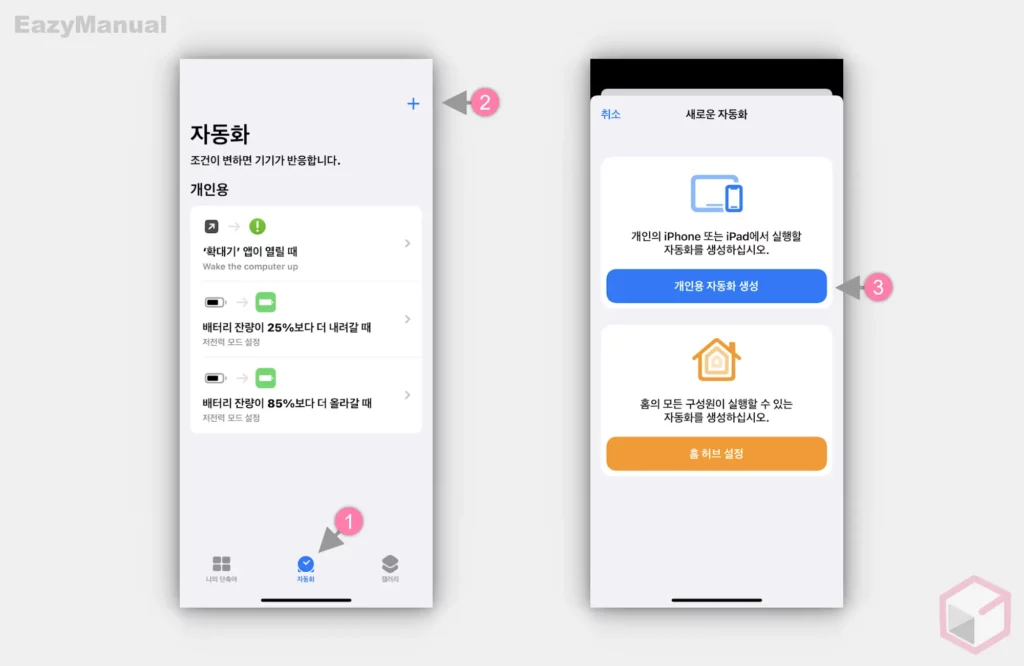
- '단축어' 앱
 을 실행 후 하단 자동화 (1) 탭으로 전환 합니다.
을 실행 후 하단 자동화 (1) 탭으로 전환 합니다. - 전환 후 오른쪽 상단 + (2) 아이콘을 터치합니다.
- '새로운 자동화' 페이지로 연결 되는데 여기서 개인용 자동화 생성 (3) 버튼을 눌러 줍니다.
조건 설정
우선적으로 자동화 할 조건을 지정해야 합니다. 메시지를 보내야 하는 시간이 이에 해당합니다.
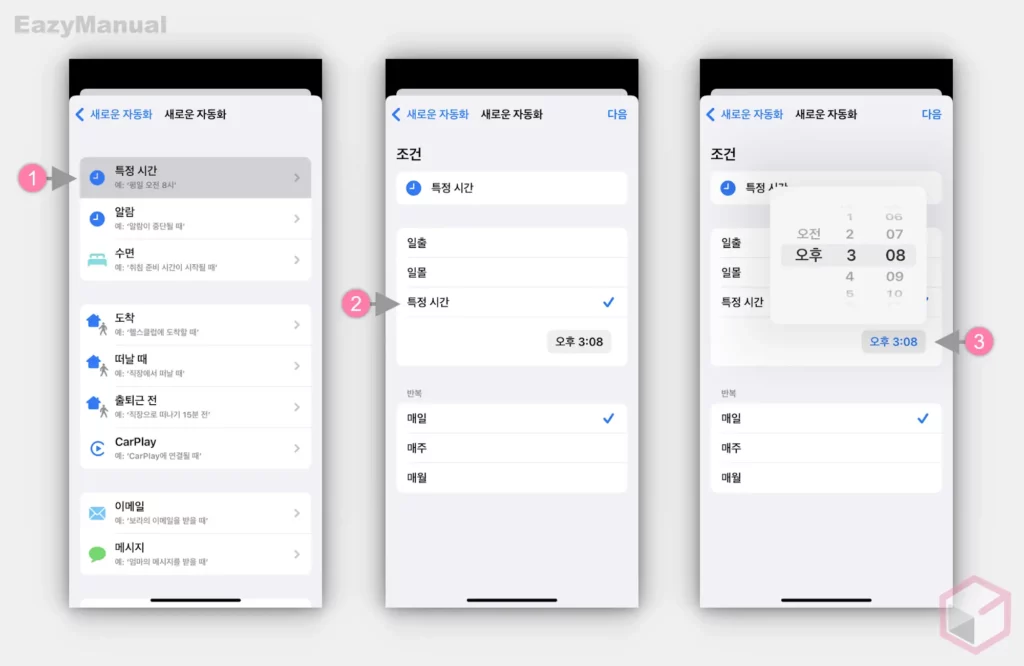
- '새로운 자동화' 페이지 상단에 위치한 특정 시간 (1) 탭을 터치합니다.
- '특정 시간' 의 조건에서 일출, 일몰, 특정 시간 중 원하는 시간대를 고를 수 있습니다. 설명에서는 특정 시간 (2) 을 선택 했습니다.
- 특정 시간 탭 아래 현재 시간 (3) 이 표시 된 항목을 터치하면 원하는 시간으로 수정할 수 있습니다.
- 아래 반복 섹션에서는 메시지 발송을 매일, 매주, 매월 단위로 반복 하도록 설정 할 수 있습니다.
동작 설정
메시지를 보낼 시간을 지정 했으니 이제 위 조건(시간)에 수행 해야 하는 '메시지 보내기' 동작을 추가합니다.
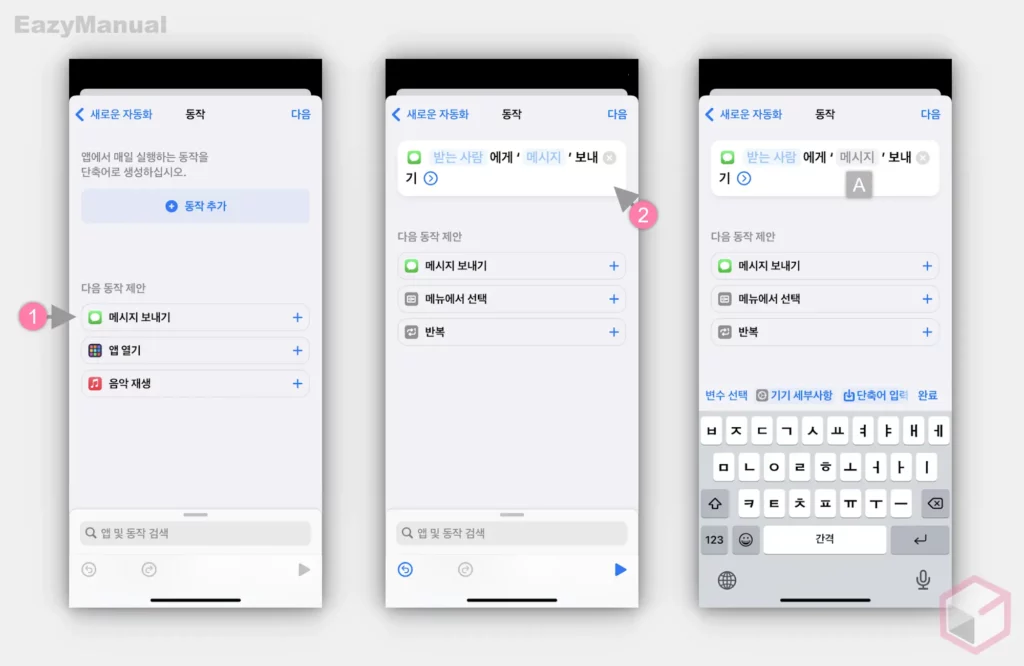
- '동작' 항목의 다음 동작 제안 섹션에서 메시지 보내기 (1) 를 선택합니다. 제안에서 보이지 않는 경우 하단 앱 및 동작 검색 필드에서 직접 찾을 수 있습니다.
- '받는 사람에게 '메시지'보내기' (2) 라는 기본 동작을 확인 할 수 있습니다. 이 동작의 세부 내용을 채우고 오른쪽 상단 다음 버튼을 눌러 단계를 진행 합니다.
- 메시지 A 를 터치하면 키보드가 활성화 되고 발송 할 메시지를 입력 할 수 있습니다.
- 같은 방식으로 받는 사람 필드를 터치해 메시지를 받을 대상을 추가합니다.
'실행 전에 묻기' 비활성화 하기
단축어를 통해 자동화를 하게 되면 작업 진행 전, 등록 한 동작을 실행할지 여부를 체크 하게 됩니다. 그런데 이 기능이 활성화 되어 있는 경우 터치하는 동작이 하나 더 추가 되는 것이기 때문에 완전하게 자동화 되지 않아 불편합니다.
그래서 '실행 전에 묻기' 기능을 묻지 않도록 비활성화 해 주어야 합니다.
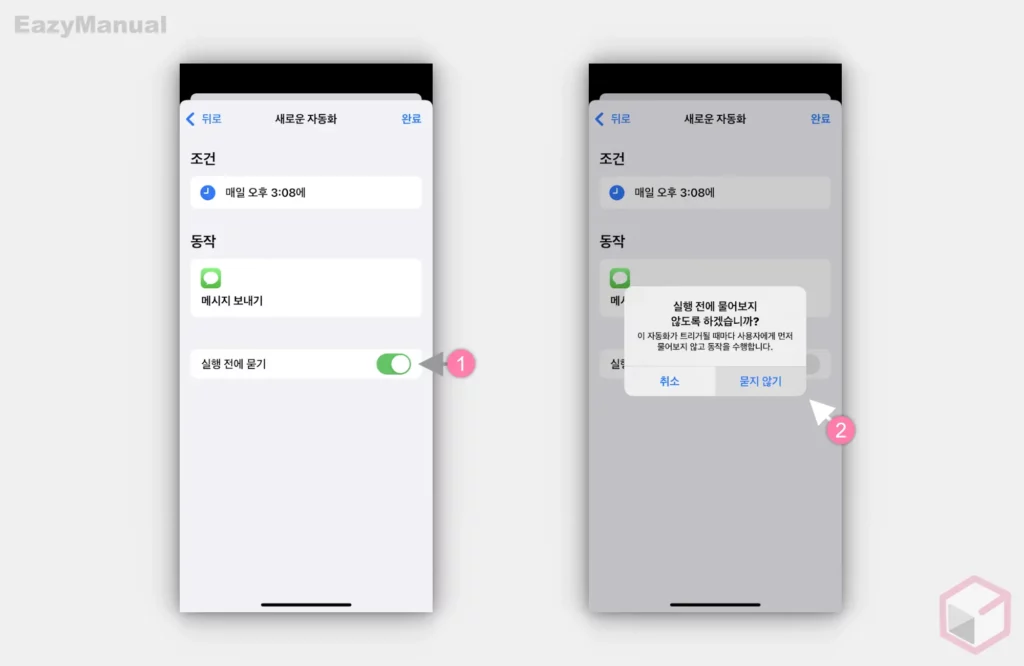
- 하단 실행 전에 묻기 (1) 항목의 토글 스위치를 찾아 왼쪽 방향으로 이동 해 비활성화 합니다.
- 비활성화 전 '실행 전에 물어보지 않도록 하겠습니까?' 라고 된 제목의 안내창이 팝업 됩니다. 계속 진행 하는 경우 묻지 않기 (2) 를 선택합니다.
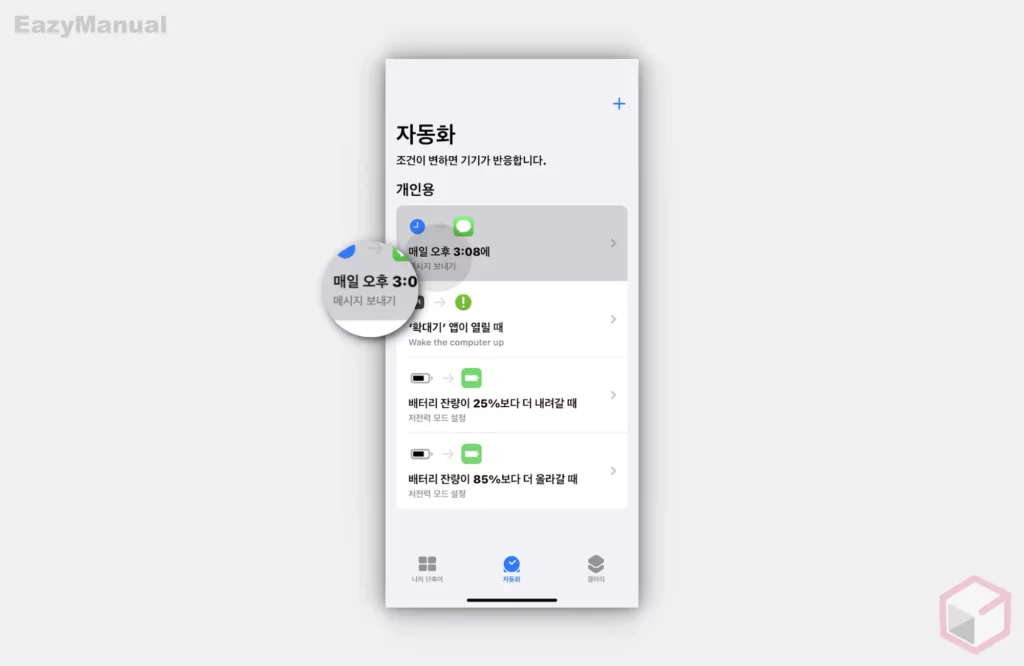
정상적으로 '특정 시간' 에 '메시지 보내기' 를 위한 자동화가 추가 되었습니다.
'단축어' 에서 '자동화' 비활성화 또는 삭제하기
'단축어' 에서 '자동화' 를 통해 메시지를 보내게 되면 반복 옵션을 비활성화 할 수 없이 지정 된 일정에 따라 자동으로 메시지를 보내게 됩니다.
이 기능을 사용하고 싶지 않은 경우 예약 문자 발송 후 단축어를 비활성화 해두거나 삭제 해 주어야 합니다.
자동화 비활성화
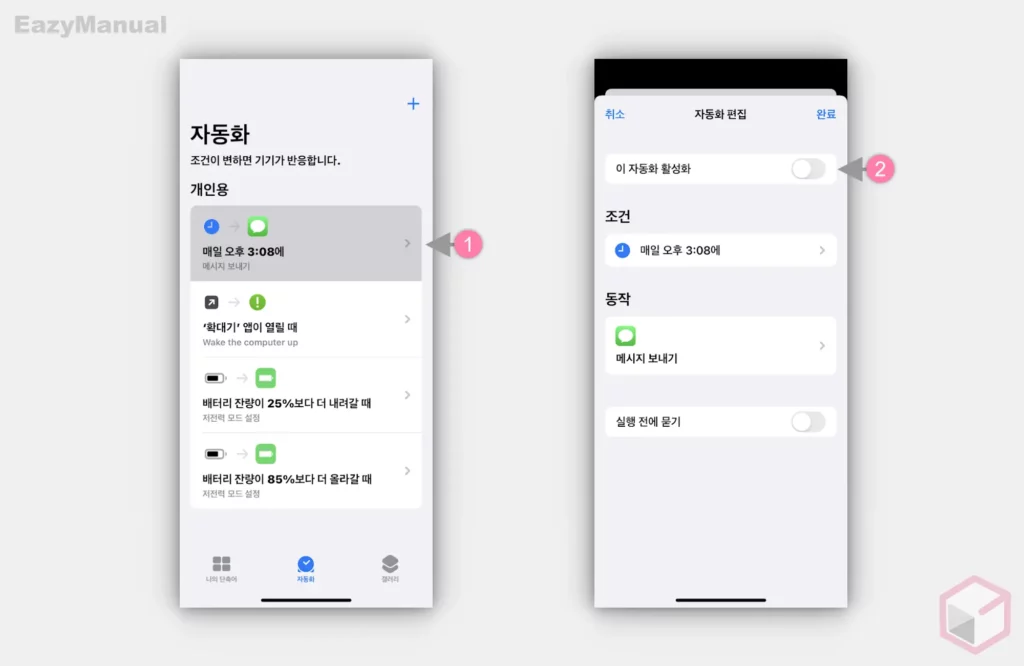
- 단축어 앱
 을 실행 후 자동화 탭으로 이동 하면 현재 등록 된 자동화를 확인 할 수 있습니다. 여기서 방금 추가한 '메시지 보내기' (1) 를 터치합니다.
을 실행 후 자동화 탭으로 이동 하면 현재 등록 된 자동화를 확인 할 수 있습니다. 여기서 방금 추가한 '메시지 보내기' (1) 를 터치합니다. - '자동화 편집' 화면으로 이동 되면 상단 이 자동화 활성화 의 토글 스위치 (2) 를 왼쪽 으로 이동해 비활성화 합니다.
자동화 삭제
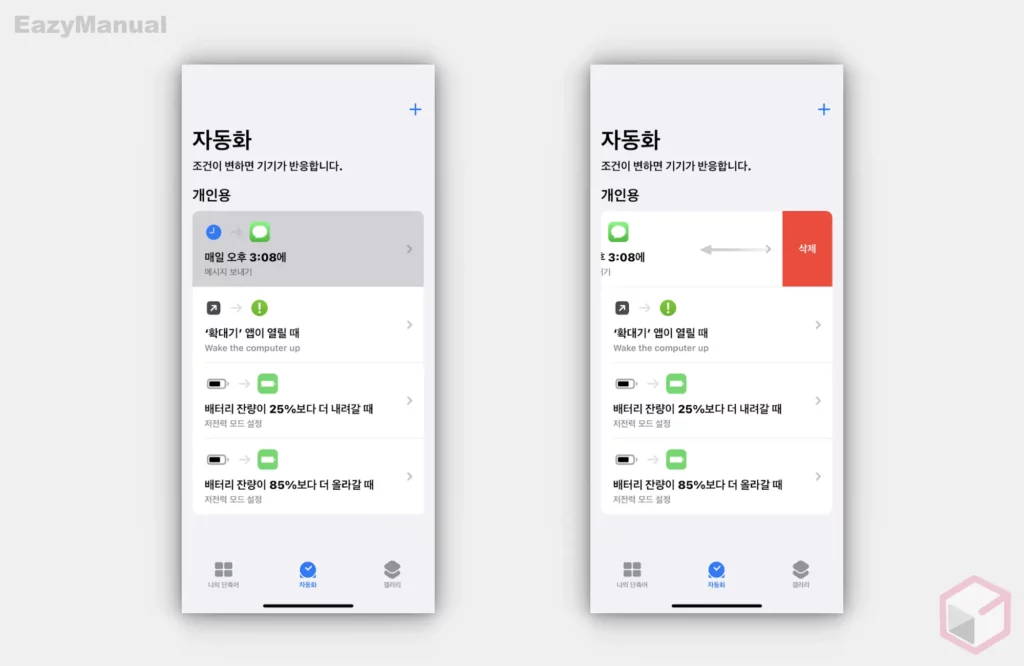
- 여기서 방금 추가한 '메시지 보내기' 항목을 왼쪽 방향으로 슬라이드 하면 삭제 메뉴를 확인 할 수 있으며 이 메뉴를 누르면 추가 된 자동화가 제거 됩니다.
- 단축어 앱
 을 실행 후 자동화 탭으로 이동 하면 현재 등록 된 자동화를 확인 할 수 있습니다.
을 실행 후 자동화 탭으로 이동 하면 현재 등록 된 자동화를 확인 할 수 있습니다.
마무리
이렇게, 아이폰에서 단축어 앱을 통해 예약 문자를 발송하는 기본 적인 과정 에 대해 알아 보았습니다.
오늘 글의 주요 내용은 예약 문자 라기 보다는 단축어 앱이라고 봐도 무방합니다. 단축어 앱을 사용해 거의 대부분의 작업을 자동화 하거나 새로운 기능을 추가해서 활용 할 수 있습니다.
예약 문자 등 과 같이 아이폰에서 기존에 지원되지 않는 기능이 필요 한 경우 단축어 앱과 관련 된 내용을 찾아 보면 원하는 답을 얻을 수 있을 것 입니다.
